Bijgewerkt in mei 2024: Stop met het krijgen van foutmeldingen en vertraag uw systeem met onze optimalisatietool. Haal het nu bij deze link
- Download en installeer de reparatietool hier.
- Laat het uw computer scannen.
- De tool zal dan repareer je computer.
Sommige Xbox One-spelers komen de foutcode 0X80070BFA tegen wanneer ze proberen lijsten met games en mobiele telefoons te downloaden uit de Microsoft Store of wanneer ze proberen de EA Access- of EA Sports-applicaties te openen.

Als u dit wilt oplossen foutcode op Xbox, zorg er eerst voor dat het probleem niet echt wordt veroorzaakt door een probleem aan de serverzijde dat u echt niet kunt oplossen. Om deze controles uit te voeren, controleert u de officiële Microsoft-serverstatuspagina en EA's Twitter-account om te zien of iemand anders dezelfde problemen meldt als u.
Is Xbox Live uitgeschakeld?
- Merk op dat de 0X80070BFA-fout mogelijk te wijten is aan storingen in de Xbox Live-service. Om te controleren of dit het geval is, opent u hier de Xbox Live-statuspagina in een webbrowser.
- Op deze pagina wordt de Xbox Live-status gemarkeerd met een reeks vinkjes. Als Xbox Live momenteel niet beschikbaar is, zullen gebruikers moeten wachten tot Microsoft de storing heeft hersteld.
2024 mei-update:
U kunt nu pc-problemen voorkomen door deze tool te gebruiken, zoals u beschermen tegen bestandsverlies en malware. Bovendien is het een geweldige manier om uw computer te optimaliseren voor maximale prestaties. Het programma repareert met gemak veelvoorkomende fouten die op Windows-systemen kunnen optreden - urenlange probleemoplossing is niet nodig als u de perfecte oplossing binnen handbereik heeft:
- Stap 1: Download PC Repair & Optimizer Tool (Windows 10, 8, 7, XP, Vista - Microsoft Gold Certified).
- Stap 2: klik op "Start scannen"Om registerproblemen met Windows te vinden die pc-problemen kunnen veroorzaken.
- Stap 3: klik op "Herstel alles"Om alle problemen op te lossen.
Verwijder uw game of applicatie en installeer deze opnieuw
Als u een game of applicatie probeert te gebruiken, verwijdert u deze en installeert u deze opnieuw:
- Druk op de Xbox-toets om de guide te openen, selecteer Mijn games en applicaties en selecteer vervolgens Alles weergeven.
- Selecteer de games of applicaties.
- Markeer de game of applicatie die u wilt verwijderen, druk op de menutoets en selecteer Verwijderen.
- Selecteer Alles verwijderen.
- U kunt de game of applicatie vervolgens opnieuw installeren door de schijf te plaatsen of deze opnieuw te downloaden vanaf het tabblad Gereed om te installeren. Om de game opnieuw te downloaden, selecteert u de game-titel op het tabblad Ready to Install bovenaan het scherm. Je kunt de game ook vinden door ernaar te zoeken in de Microsoft Store.
Power Cycle uw Xbox-console

Het blijkt dat een van de meest voorkomende gevallen die het verschijnen van foutcode 0X80070BFA vergemakkelijkt, een inconsistentie is die wordt veroorzaakt door beschadigde tijdelijke gegevens met betrekking tot de Xbox Store.
Aangezien deze gegevens lokaal worden opgeslagen, zou u het probleem moeten kunnen oplossen door een eenvoudige opstartbewerking uit te voeren op uw Xbox-console. Dit eenvoudige proces stopt ook met het verwijderen van alle tijdelijke gegevens die momenteel door uw console worden bewaard en verwijdert de voedingscondensatoren (waardoor de meeste inconsistenties in de firmware worden gecorrigeerd).
Uw Xbox One-console opnieuw instellen
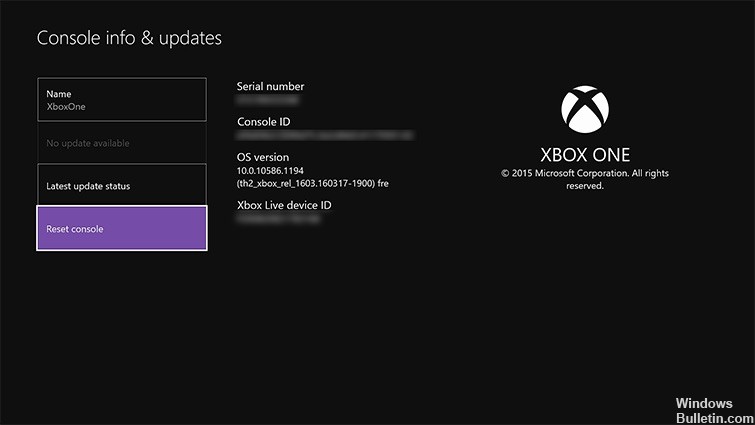
Als laatste redmiddel kunt u proberen uw Xbox opnieuw in te stellen. Hiermee wordt het besturingssysteem van de console opnieuw geïnstalleerd. Afhankelijk van uw netwerk kan dit enige tijd duren.
Waarschuwing Zorg ervoor dat u Reset selecteert en mijn games en applicaties behoudt. Als dit niet het geval is, reset je de console naar de fabrieksinstellingen.
- Druk op de Xbox-knop om de instructies te openen.
- Selecteer Profiel en Systeem> Instellingen> Systeem> Consolegegevens.
- Selecteer Reset console.
- Selecteer Reset en bewaar mijn games en applicaties. Hiermee wordt het besturingssysteem gereset en worden alle mogelijk beschadigde gegevens verwijderd zonder je games of applicaties te verwijderen.
https://support.xbox.com/help/errors/error-code-0x80070bfa
Expert Tip: Deze reparatietool scant de repositories en vervangt corrupte of ontbrekende bestanden als geen van deze methoden heeft gewerkt. Het werkt goed in de meeste gevallen waar het probleem te wijten is aan systeembeschadiging. Deze tool zal ook uw systeem optimaliseren om de prestaties te maximaliseren. Het kan worden gedownload door Hier klikken

CCNA, Web Developer, PC Troubleshooter
Ik ben een computer-liefhebber en een praktiserende IT-professional. Ik heb jarenlange ervaring achter de rug bij het programmeren van computers, hardware-probleemoplossing en reparatie. Ik ben gespecialiseerd in webontwikkeling en databaseontwerp. Ik heb ook een CCNA-certificering voor netwerkontwerp en probleemoplossing.

